文章详情页
Win11怎么更改HTTP设置?Win11更改HTTP设置方法
浏览:8日期:2022-11-12 17:54:06
我们在使用电脑的的过程中,最经常使用到的就是上网功能了,最近有的用户想要更改在Win11系统上的HTTP设置不知道在哪更改,因为Win11系统发布不久的原因,很多用户还不清楚,下面教给大家具体的操作方法。
具体内容如下
在电脑桌面的底部,找到如下图的搜索图标并点击。

在打开的页面的搜索框中输入“控制面板”,然后选择如下图的结果并点击进入。
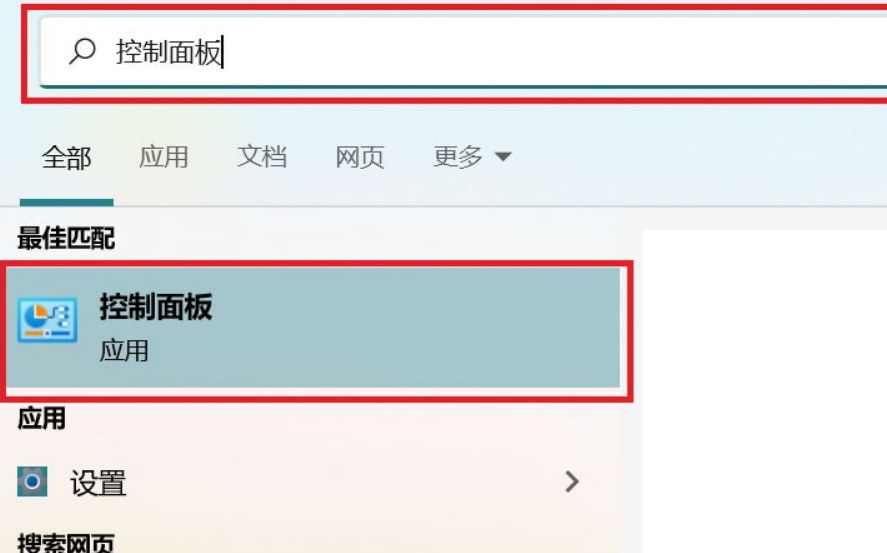
在控制面板页面中找到如下图的“Internet选项”然后点击打开。
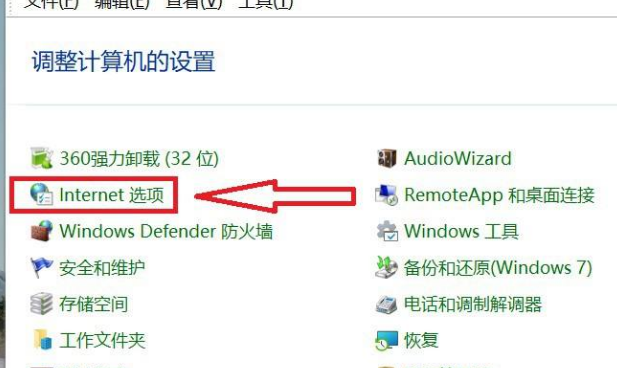
在打开的“Internet选项”弹窗中选择高级选项卡,就可以看到如下图的"HTTP设置"了,勾选完后点击确定就可以了。
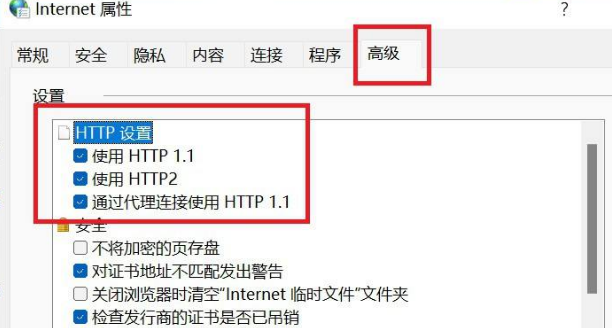
以上就是全部的内容了。
相关文章:
1. Ubuntu 20.04.2 发布,包括中国版的优麒麟2. Win11Beta预览版22621.1180和22623.1180发布 附KB5022363内容汇总3. uos如何安装微信? uos系统微信的安装教程4. UOS怎么设置时间? 统信UOS显示24小时制的技巧5. 苹果 macOS 11.7.3 更新导致 Safari 收藏夹图标无法正常显示6. 统信uos系统怎么进行打印测试页和删除打印机?7. Win10系统360浏览器搜索引擎被劫持解决方法 8. Thinkpad e580笔记本怎么绕过TPM2.0安装Win11系统?9. 统信UOS个人版(V201030)正式发布 新增功能汇总10. 企业 Win10 设备出现开始菜单和任务栏快捷方式消失问题,微软展开调查
排行榜
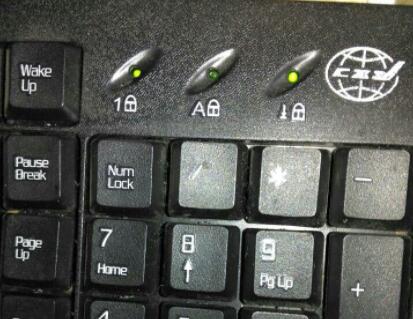
 网公网安备
网公网安备